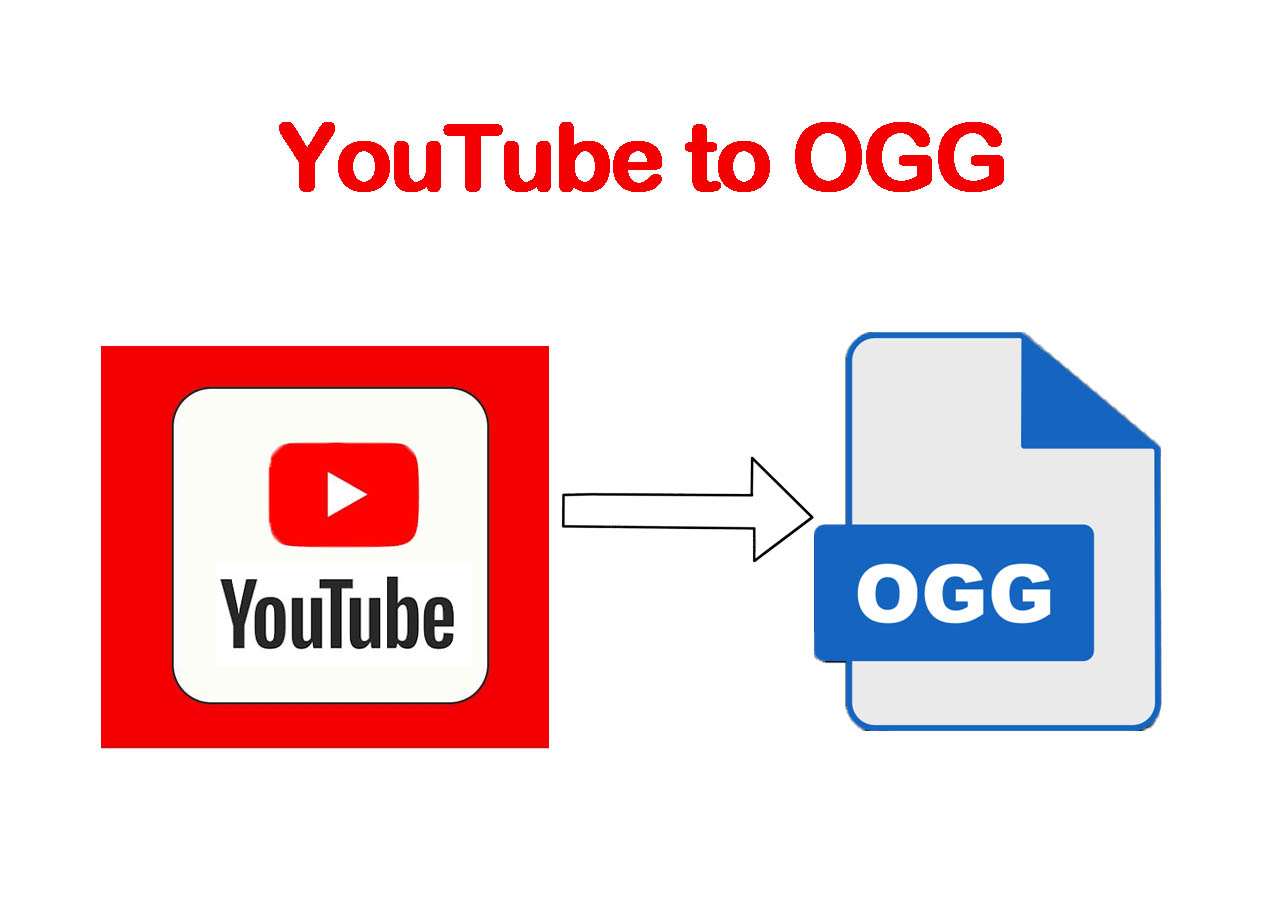-
![]()
Markus
Nach seinem Medientechnik-Studium entschloss sich Markus dazu, als ein Software-Redakteur zu arbeiten. Seit März 2015 bei EaseUS Tech Team. Er hat sich auf Datenrettung, Partitionierung und Datensicherung spezialisiert.…Vollständige Bio lesen -
![]()
Katrin
Jahrgang 1992; Studierte Mathematik an SISU, China; Seit 2015 zum festen Team der EaseUS-Redaktion. Seitdem schreibte sie Ratgeber und Tipps. Zudem berichtete sie über Neues und Aufregendes aus der digitalen Technikwelt.…Vollständige Bio lesen -
![]()
Maria
Maria ist begeistert über fast allen IT-Themen. Ihr Fokus liegt auf der Datenrettung, der Festplattenverwaltung, Backup & Wiederherstellen und den Multimedien. Diese Artikel umfassen die professionellen Testberichte und Lösungen.…Vollständige Bio lesen -
![]()
Mako
Technik-Freund und App-Fan. Mako schreibe seit März 2016 für die Leser von EaseUS. Er begeistert über Datenrettung, Festplattenverwaltung, Datensicherung, Datenspeicher-Optimierung. Er interssiert sich auch für Windows und andere Geräte.…Vollständige Bio lesen
Inhaltsverzeichnis
0 Aufrufe |
0 Min. Lesezeit
Nach dem Lesen dieses Artikels werden Sie vier Möglichkeiten kennen, wie Sie YouTube-Videos auf einen Laptop oder Computer herunterladen können.
" Wie kann ich ein Video aus dem Internet auf meinen Computer herunterladen?"
Auch wenn es recht bequem ist, Videos online hochzuladen und anzusehen, ist das nicht der Fall, wenn es darum geht, Videos von Websites wie YouTube, Facebook, Twitter und vielen anderen Websites auf Ihren Computer oder Ihr Mobilgerät herunterzuladen, um sie offline anzusehen. Deshalb stellen sich so viele Nutzer die oben gestellte Frage.
Wie kann man YouTube-Videos auf den Laptop herunterladen?
Im Allgemeinen gibt es vier Möglichkeiten, YouTube- Videos herunterzuladen, einschließlich der Verwendung von Desktop-Software, Online-Video-Downloader, Webbrowser und Media-Player. Jede der Methoden hat ihre Vor- und Nachteile. Lesen Sie sich die Methoden im Detail durch und wählen Sie diejenige aus, die für Ihre Bedürfnisse am besten geeignet ist.
Im Folgenden erfahren Sie, wie Sie Videos auf den PC herunterladen können.
Methode 1. Mit dem sicheren Video-Downloader die Videos auf den PC herunterladen
Garantie: 100% kostenlos, keine Werbung, keine Plugins
EaseUS Video Downloader ist ein 100% sicherer Video-Downloader für Windows & Mac. Mit ihm können Sie Videos von YouTube, Facebook, Twitter, Dailymotion und vielen anderen Websites auf Ihren Computer herunterladen, ohne Werbung und ohne Plugins, indem Sie die Video-URL verwenden.
Außerdem können Sie mit dem MP3/MP4 Video-Downloader Online-Audiodateien auf Ihr Gerät herunterladen oder die Videos direkt in MP3-Dateien umwandeln. Beispielsweise können Sie Musik von SoundCloud auf Ihren Computer herunterladen oder YouTube-Videos in MP3 konvertieren, um Audio aus Videos zu extrahieren.
Außer seiner Benutzerfreundlichkeit hat es auch viele andere großartige Funktionen, wie z. B:
- Einfache und übersichtliche Benutzeroberfläche
- Videos in verschiedenen Auflösungen herunterladen
- Ihre bevorzugten Wiedergabelisten oder Kanäle herunterladen
- Alle Videos in MP3 umwandeln
- Vorschaubilder von YouTube-Kurzfilmen und anderen Websites speichern
Befolgen Sie die folgenden Schritte, um zu erfahren, wie Sie YouTube-Videos mit diesem All-in-One-Video-Downloader in Sekundenschnelle auf Ihren Laptop oder PC herunterladen können.
⬇️Laden Sie die Software herunter und folgen Sie die Anleitung, um Videos auf den PC herunterzuladen
Free Download
Sicherer Download
Free Download
Sicherer Download
Schritt 1. Öffnen Sie den EaseUS Video Downloader auf Ihrem PC. Geben Sie die URL des Videos, das Sie herunterladen möchten, in die Suchleiste ein. Zum Fortfahren klicken Sie auf "Suchen".

Schritt 2. Daraufhin wird eine integrierte YouTube-Seite des Videos geöffnet. Um das Video zu analysieren, klicken Sie auf die Schaltfläche " Download " unten links.
Schritt 3. In dem sich öffnenden Fenster können Sie das Videoformat und die Qualität auswählen und einen Speicherort für das heruntergeladene Video angeben. Anschließend klicken Sie auf " Download ", um den Download-Vorgang zu starten.

Schritt 4. Nach Beendigung des Downloadvorgangs können Sie das heruntergeladene Video in der Option "Abgeschlossen" überprüfen.

Nach der Übertragung des YouTube-Videos auf Ihren PC oder Laptop können Sie das Video nun frei genießen, wenn keine Internetverbindung vorhanden ist, oder das Video nach Belieben bearbeiten .
Haftungsausschluss: Es ist illegal, urheberrechtlich geschützte Inhalte für kommerzielle Zwecke ohne Genehmigung herunterzuladen. Dieser Leitfaden ist NUR für den persönlichen Gebrauch bestimmt.
Methode 2. Wie kann man online Videos auf den PC/Laptop herunterladen?
Abgesehen von der Desktop-Software gibt es auch viele Online-Videodownloader, aus denen Sie wählen können. Die Online-Tools sind bequem, denn sie ersparen Ihnen das Herunterladen und Installieren des Downloaders. Außerdem können Sie Online-Videos direkt über einen Webbrowser auf Ihrem PC oder Laptop speichern.
Dennoch haben Online-Videodownloader ihre eigenen Nachteile gegenüber Desktop-Anwendungen, z. B.
- Die Online-Downloader für YouTube-Videos sind weniger stabil und haben eine geringere Erfolgsquote beim
- Herunterladen einer Videodatei. In der Regel sind die Online-Tools mit lästiger Werbung und verwirrenden Schaltflächen versehen.
- Einige Dienste sind einfach nicht sicher zu benutzen.
Wenn Sie also immer noch Videos online auf Ihren PC oder Laptop herunterladen möchten, sollten Sie sorgfältig einen vertrauenswürdigen Online-Video-Downloader auswählen. Lassen Sie mich YouTube Video Downloader als Beispiel nehmen.
Zum Herunterladen von Videos auf PC oder Laptop online müssen Sie folgendes tun:
Schritt 1. Auf dem Computer öffnen Sie einen Browser und gehen Sie zum YouTube Video Downloader.
Schritt 2. Fügen Sie die URL des Videos, das Sie herunterladen möchten, in die Adressleiste ein und klicken Sie auf " Download ".
Schritt 3. Sie werden möglicherweise auf eine andere Seite weitergeleitet. Schließen Sie in diesem Fall die neue Seite und kehren Sie zur ursprünglichen Seite zurück.
Schritt 4. Sie sollten nun alle Download-Optionen sehen. Entscheiden Sie sich für die von Ihnen bevorzugte Videoqualität, um das Video auf Ihren Computer herunterzuladen.
Schritt 5. Kontrollieren Sie die heruntergeladenen Videos im Ordner "Downloads" auf Ihrem Computer.

Methode 3. Mit einer Browsererweiterung Online-Videos auf den PC oder Laptop herunterladen
Die Verwendung einer Browsererweiterung ist eine weitere Möglichkeit, Online-Videos auf einen Computer herunterzuladen, ohne Software zu installieren. Im Vergleich zu einem Online-Downloader ist eine Video-Downloader-Erweiterung sogar noch einfacher zu bedienen. Man muss nicht einmal die URL des Videos kopieren und einfügen. Sie brauchen nur auf die Schaltfläche "Herunterladen" zu klicken, die von der Erweiterung unter dem Video angezeigt wird, um es auf Ihrem Computer zu speichern.
Alle Methoden haben ihre Nachteile. Das gilt auch für die Erweiterungen des Browsers. Beim Herunterladen eines Videos auf Ihrem PC oder Laptop sparen Sie mit der Erweiterung viel Zeit. Allerdings wird eine Video-Downloader-Erweiterung immer nur zum Herunterladen von Videos einer bestimmten Website verwendet. Wenn Sie also beim nächsten Mal ein Video von einer anderen Website speichern möchten, müssen Sie eine andere Erweiterung zu Ihrem Webbrowser hinzufügen.
Um ein Video über Chrome aus dem Internet auf den Computer herunterzuladen sind folgende Schritte erforderlich:
Schritt 1. Wählen Sie im Chrome-Webstore einen YouTube-Downloader aus oder besuchen Sie direkt https://addoncrop.com/youtube-video-downloader/ .
Schritt 2. Ergänzen Sie die Erweiterung zu Ihrem Browser und starten Sie den Browser neu.
Schritt 3. Besuchen Sie YouTube und spielen Sie das Video ab, das Sie auf Ihren Computer herunterladen möchten.
Schritt 4. Unter dem Video sollte nun eine Schaltfläche "Herunterladen" zu sehen sein. Mit einem Klick auf die Schaltfläche "Herunterladen" können Sie das YouTube-Video direkt auf Ihrem PC oder Laptop speichern oder Sie klicken auf die drei Punkte daneben, um andere verfügbare Qualitäten auszuwählen. ( Sollten Sie die Schaltfläche nicht sehen, klicken Sie auf das Symbol des YouTube Video- und MP3-Downloaders in der Menüleiste des Browsers, um das Video herunterzuladen).
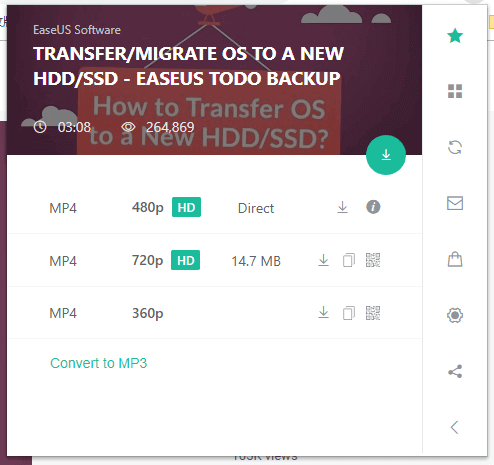
Wenn Sie Videos nicht auf Ihren Computer herunterladen können, sollten Sie prüfen, ob das Video privat ist oder Musik enthält, die Urheberrechtsprobleme verursachen könnte. Außerdem sollten Sie sich vergewissern, dass Sie eine stabile Netzwerkverbindung haben, da ein schlechtes Netzwerk zu Downloadfehlern führen kann.
Methode 4. Videos von YouTube mit dem VLC Media Player herunterladen
Eine letzte Methode für den Download einer Videodatei von YouTube ist die Verwendung des VLC Media Players. Auch wenn dies nur indirekt möglich ist, können Sie den Media Player verwenden, um das Video, das Sie von YouTube herunterladen möchten, auf Ihren Laptop zu übertragen und offline anzusehen.
Zum Speichern der gewünschten Videodatei:
Schritt 1. Laden Sie den VLC Media Player herunter und installieren Sie ihn auf Ihrem PC.
Schritt 2. Öffnen Sie VLC und gehen Sie zu „Media“ > „Open Network Stream...“.
Schritt 3. Kopieren Sie die URL des YouTube-Videos, das Sie herunterladen möchten, und fügen Sie sie in das Feld ein, und klicken Sie auf „Abspielen“.
Schritt 4. Klicken Sie auf „Werkzeuge“ > „Codec-Informationen“.
Schritt 5. Kopieren Sie den Inhalt im Abschnitt „Standort“ und fügen Sie ihn in die Adressleiste eines Browsers ein.
Schritt 6. Klicken Sie auf „Mehr“ > „Herunterladen“, um das Video auf Ihrem PC zu speichern.
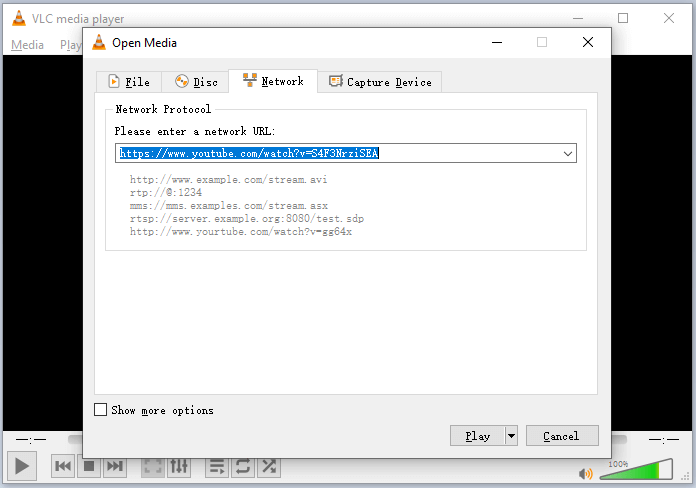
Das Fazit
Hier die vier gängigsten Methoden, um YouTubes Videos auf einen Laptop herunterzuladen. Damit Sie eine bessere Entscheidung treffen können:
- EaseUS Video Downloader: 100% kostenlos, keine Werbung, keine Plugins
- Online-Videodownloader: Erfordert keine Software-Installation, wird Sie aber mit Werbung belästigen
- Browser-Erweiterung: Bequem und leistungsstark
- VLC-Medienplayer: 100% kostenlos, keine Werbung, keine Plugins; Kann den Video-Link nicht analysieren
Wenn Sie regelmäßig Videos aus dem Internet auf Ihren Computer herunterladen möchten, ist EaseUS Video Downloader die beste Wahl für Sie. Der Grund dafür ist, dass er mehrere Websites (sowohl Video- als auch Musikseiten) unterstützt und eine höhere Erfolgsrate beim Herunterladen von Video- oder Audiodateien hat. Nutzen Sie eine der oben genannten Möglichkeiten, um die Videos, die Sie mögen, mit ein paar einfachen Klicks auf Ihren Computer zu bekommen.
EaseUS Video Downloader kostenlos herunterladen:
Free Download
Sicherer Download
Free Download
Sicherer Download